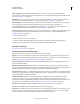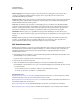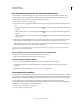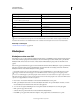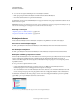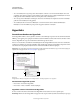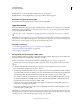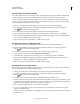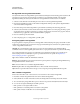Operation Manual
577
INDESIGN GEBRUIKEN
Interactieve documenten
Laatst bijgewerkt 20/5/2011
Een voorvertoning weergeven van interactieve documenten
In het deelvenster Voorvertoning kunt u een voorvertoning weergeven van de interactiviteit en animatie van de
huidige selectie of spread of van het hele document. U kunt het formaat van dit deelvenster wijzigen, u kunt het
koppelen of laten zweven of zelfs naar een tweede beeldscherm verplaatsen.
1 Kies Venster > Interactief > Voorvertoning.
2 Voer een of meer van de volgende handelingen uit om een voorvertoning van de interactiviteit en animatie weer te
geven:
• Klik op de knop Modus Voorvertoning selectie instellen om een voorvertoning van de huidige selectie weer
te geven.
• Klik op de knop Modus Voorvertoning spread instellen om een voorvertoning van de huidige spread weer
te geven.
• Klik op de knop Modus Voorvertoning document instellen om een voorvertoning van het huidige document
weer te geven.
3 Klik op Voorvertoning afspelen om een voorvertoning van de selectie, de spread of het document weer te geven.
Klik desgewenst op interactieve items, zoals knoppen in het deelvenster Voorvertoning, om deze te testen.
Klik tijdens het voorvertonen van een document op de pijlen Ga naar vorige pagina en Ga naar volgende pagina
onder aan het deelvenster om naar andere pagina's te navigeren.
Als u uw document bewerkt, kunt u de voorvertoning vernieuwen door op de knop Voorvertoning afspelen in het
deelvenster Voorvertoning te klikken.
Een voorvertoning van het document weergeven in een webbrowser
1 Kies Testen in browser in het menu van het deelvenster Voorvertoning.
2 Klik op de interactieve items in uw document om deze te testen.
Voorvertoningsinstellingen bewerken
1 Kies Voorvertoningsinstellingen bewerken in het menu van het deelvenster Voorvertoning.
In het dialoogvenster Voorvertoningsinstellingen ziet u de actieve instellingen van het dialoogvenster SWF
exporteren.
2 Bewerk indien nodig de instellingen. Zie “SWF-exportopties” op pagina 569.
Presentatiemodus gebruiken
In de Presentatiemodus wordt het actieve InDesign-document weergegeven als een presentatie. In deze modus zijn het
toepassingsmenu, de deelvensters, hulplijnen en kaderranden verborgen. Het achtergrondgebied heeft standaard een
donkere kleur voor het geval het formaat van uw document afwijkt van de proporties van de monitor die u gebruikt.
De Presentatiemodus is bijzonder handig in combinatie met de functie Connect van Adobe. U kunt een
webvergadering starten met de opdracht Bestand > Mijn scherm delen. Als uw scherm eenmaal wordt gedeeld, kunt u
het InDesign-document weergeven in de Presentatiemodus.
1 Kies Weergave > Schermmodus > Presentatie.
2 Druk op een van de volgende toetsen.